
[2025 Güncellendi] iCloud Fotoğraflarının Yüklenmemesi İçin 12 Uzman Çözüm

Bir Apple cihazı kullanıcısıysanız iCloud'a aşina olmanız gerekir. Kullanıcıların dosyalarını bulutta saklamasını sağlayan en önemli hizmetlerden biridir. İCloud etkinken, tüm dosyalarınızı aynı Apple kimliğine sahip diğer cihazlarla senkronize edebilirsiniz. Ancak uygulanabilirliğine ve uyumluluğuna rağmen kullanıcılar iCloud'da hala sorunlarla karşılaşıyor. Bazen, cihazın ayarlarından veya iCloud'un kendisinden kaynaklanabilecek iCloud fotoğraflarının yüklenmediğini görebilirsiniz. Neyse ki sorunu çözmenin yolları var ve bu adım adım kılavuzda size bunu nasıl yapacağınızı göstereceğiz. Okumaya devam edin.
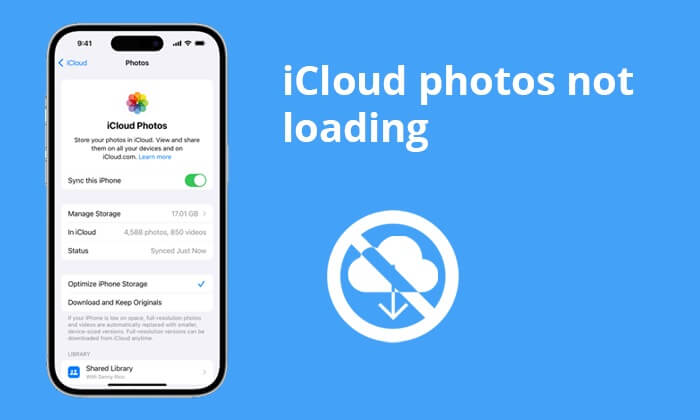
iCloud aracılığıyla gönderilen fotoğraflar indirilmiyor mu? Fotoğrafları iCloud veya Fotoğraflar uygulaması aracılığıyla yükleyemiyorsanız bunun nedeni aşağıdaki nedenlerden kaynaklanmaktadır:
* Cihazınızda yetersiz depolama alanı .
* Kararsız internet bağlantısı.
* Yanlış Apple Kimliği.
* Telefonunuzda iCloud devre dışı bırakılmış olabilir.
* Mevcut iOS sürümündeki yazılım hataları.
* Apple sunucusuyla ilgili sorunlar.
Artık olası nedenleri biliyorsunuz. Sorunu gidermek için deneyebileceğiniz basit düzeltmelerden bazıları aşağıda verilmiştir.
İCloud bulut tabanlı bir hizmet olduğundan, yalnızca istikrarlı ve güvenilir bir internet varsa verimli çalışacaktır. Video veya fotoğraf gibi verilerin senkronizasyonu yalnızca cep telefonunuz veya PC'niz sabit bir internete bağlıysa gerçekleştirilecektir.
Bu nedenle iCloud fotoğraflarının yüklenmemesi gibi sorunlarla karşılaşırsanız telefonunuzun istikrarlı bir internet bağlantısına sahip olduğundan emin olun. Çoğu durumda internet bağlantısını hücreselden Wi-Fi'ye değiştirmek bu sorunu çözebilir.
iPhone/iPad'de iCloud Fotoğrafları senkronizasyonunu etkinleştirdiğinizde, iPhone Depolama Alanını Optimize Etme modu varsayılan olarak seçilecektir. Normalde bu mod, telefonunuzdaki fotoğrafları ve videoları düşük çözünürlüklerinde kaydeder, böylece iCloud kitaplığındaki tüm dosyalar görüntülenebilir ve cihazda çok fazla depolama alanı kaplamaz.
Senkronizasyon modunu Orijinalleri İndir ve Sakla olarak değiştirdiğinizde, fotoğraflar ve videolar otomatik olarak cihaza orijinal çözünürlüklerinde indirilecektir.
iCloud Fotoğrafları'nın senkronizasyon modunu değiştirmek için telefonunuzdaki Ayarlar'a gidin ve Fotoğraflar'ı tıklayın. Son olarak, Orijinalleri İndir ve Sakla seçeneğine dokunun.

iOS aygıtınızı veya bilgisayarınızı iCloud'a bağlarken aynı Apple kimliğini kullandığınızdan emin olun. Farklı bir Apple Kimliği kullandıysanız iCloud fotoğrafları yükleyemez. Resimleri iCloud'da senkronize etmek için kullanılan doğru Apple kimliğini eklediğinizden emin olmanız gerekir.
Bunu yapmak için telefonunuzun Ayarlar'ını açın ve ardından Kullanıcı Adı'na tıklayın. Apple ID'ye ilerleyin ve doğru olup olmadığını kontrol edin.

Apple hesabınıza yeniden giriş yapmak aynı zamanda iCloud resimlerinin indirilmemesi sorununu çözmenin etkili yollarından biridir. Bu çözüm, senkronizasyon süreçlerini yeniden başlattığı ve bunun gibi küçük sorunları otomatik olarak çözdüğü için çoğu durumda verimli oluyor.
Çıkış yapmak ve Apple Kimliğinize giriş yapmak için aşağıda belirtilen adımları izleyin:
1. Adım. Telefonunuzun Ayarlar bölümüne gidin ve üstteki Apple Kimliğine tıklayın.
Adım 2. Oturumu Kapat öğesine tıklayın. Birkaç saniye sonra hesabınıza tekrar giriş yapın.

Çoğu zaman, iCloud'un fotoğraf indirmeme sorunları, iCloud Fotoğraf Kitaplığı'nın açılmamasının bir sonucu olarak ortaya çıkar. Fotoğraflarınız yalnızca bu seçenek açık olduğunda iOS cihazınızla sorunsuz bir şekilde senkronize edilebilir. Açıksa kapatıp tekrar açmayı deneyin ve sorunun çözülüp çözülmediğini kontrol edin. (iCloud fotoğraflarınız iPhone/iPad/ Mac senkronize edilmiyorsa sorunu düzeltmek için bu kılavuza göz atabilirsiniz.)
iCloud Fotoğraf Arşivi'ni açma adımları şunlardır:
1. Adım. Ayarlar'a gidin, ardından Fotoğraflar'a gidin ve tıklayın.
2. Adım. Etkinleştirmek için iOS cihazınıza bağlı olarak iCloud Fotoğraf Kitaplığı seçeneğine veya iCloud Fotoğrafları seçeneğine tıklayın.

Yeniden giriş yaptıktan sonra bile iCloud fotoğrafları hâlâ yüklenmiyor mu? Sorun cihazınızda olabilir. Cihazınızda normal çalışmasını engelleyen hatalar olabilir. Basit bir yeniden başlatma, cihazınızın hafızasını tazelediği ve cihazdaki bilinmeyen hataları ortadan kaldırdığı için bu durumda yardımcı olabilir. İCloud fotoğraflarının yüklenmemesi sorununu çözmek için farklı cihazları nasıl yeniden başlatacağınız aşağıda açıklanmıştır:
iPhone 8 ve daha yeni modeller için:
iPhone 7 ve 7 Plus için:
iPhone 6S ve daha eski modeller için:

Düşük Güç Modu etkinleştirilirse iCloud hizmetlerinin işleyişi olumsuz etkilenir. Bu, iCloud'un fotoğrafları iOS telefona düzgün şekilde yüklememesine neden olur. Bu nedenle iCloud hizmetlerini kullanmadan önce telefonunuzun Düşük Güç modunun devre dışı olduğundan emin olun. Aşağıda iPhone'da Düşük Güç Modunu devre dışı bırakma adımları verilmiştir:
1. Adım. Telefonunuzun Ayarlar bölümüne gidin ve kontrol merkezine erişin.
Adım 2. Pil seçeneğine tıklayın, Düşük Güç Modunu bulun ve yanındaki kaydırıcıyı griye çevirerek kapatın.

Bazen cihazınızdaki depolama alanının az olması, fotoğrafların iCloud'dan indirilememesi gibi sorunlara neden olabilir. Bu nedenle, iCloud fotoğrafları yükleyemediğinde cihazınızda bulunan depolama alanını kontrol etmeniz gerekir. Depolama alanı yeterli değilse, yer açmak için kullanılmayan bazı uygulamaları veya dosyaları silebilirsiniz. Bunu nasıl yapacağınız aşağıda açıklanmıştır:
1. Adım. Telefonun Ayarlar'ına gidin ve Genel seçeneğine tıklayın.
2. Adım. Ardından, kullanılabilir boş alanı kontrol etmek için iPhone Depolama Alanına tıklayın.

Daha Fazla Bilgi Edinin: iPhone depolama alanınız yüklenmiyorsa sorunu düzeltmek için bu kılavuza göz atabilirsiniz.
Bir bilgisayara erişiminiz varsa, fotoğraflarınıza erişmek ve oradan indirmek için iCloud.com'da oturum açmayı deneyebilirsiniz. Bazen cihazınız senkronizasyonda sorun yaşıyorsa bu geçici bir çözüm olabilir. Bunu nasıl yapacağınız aşağıda açıklanmıştır:
1. Adım. Bir web tarayıcısında iCloud.com'u ziyaret edin, ardından iCloud hesabınızda oturum açın.
2. Adım. iCloud'daki Fotoğraflar'a tıklayın ve ardından bilgisayara indirmek istediğiniz resimleri seçin. Sağ üst köşedeki İndir simgesine dokunun.

Fotoğraflarım neden iCloud'dan indirilmiyor? Zaman zaman Apple tarafında iCloud servislerini etkileyen sorunlar yaşanabiliyor. iCloud'da devam eden bir sorun olmadığından emin olmak için Apple'ın Sistem Durumu sayfasını ziyaret edin. iCloud hizmetleri kapalıysa Apple'ın sorunu kendi tarafında çözmesini beklemeniz gerekebilir.

Yukarıdaki adımlardan hiçbiri işe yaramazsa daha fazla yardım için Apple Destek ile iletişime geçmeniz önerilir. Daha karmaşık iCloud sorunlarını teşhis etme ve çözme uzmanlığına sahiptirler ve size kişiselleştirilmiş rehberlik sağlayabilirler.
iCloud Fotoğrafları'nın yüklenmemesi sorunu çok yaygındır, ancak bunun için tek tıkla çözümümüz var. Burada, iCloud fotoğraflarını bir bilgisayara indirmenin bir yolunu sağlayan profesyonel yazılımı - Coolmuster iCloud Backup Recovery tanıtıyoruz. Fotoğraflarınızı iCloud yedeklemesinden geri yüklemek yalnızca birkaç dakika sürer, bu da size zaman kazandırır.
Bu yazılımla dosyalarınızın orijinal kalitesini kaybetmesi konusunda endişelenmenize gerek yok. Araç, iCloud yedekleme dosyasını saniyeler içinde tarar ve geri yüklenecek içeriği seçmenize yardımcı olmak için verileri kategorilere ayırır. Fotoğrafların yanı sıra fotoğraflar, kişiler, takvimler, not ekleri, hatırlatıcılar vb. dahil diğer veri türlerinin kurtarılmasını da destekler.
Temel Özellikler:
Sadece bir tıklamayla iCloud fotoğrafları bir bilgisayara nasıl indirilir :
01 Öncelikle bilgisayarınıza Coolmuster iCloud Backup Recovery'yi indirip yükleyin ve Apple ID'nizi ve şifresini kullanarak iCloud hesabınıza giriş yapın.
02 Arayüzde oluşturulan doğrulama kodunu girin. Devam etmek için Doğrula'ya dokunun.

03 Yedekleme dosyasını seçin ve İleri'ye basın. Program iCloud'u tarayacak ve tüm yedekleme dosyalarını gösterecektir.

04 Fotoğraflar seçeneğini seçin ve Bilgisayara Kurtar'ı tıklayın.

Video Eğitimi:
iCloud fotoğraflarının yüklenmemesi sorunlarını çözmek artık sorun değil. Bu uygulanabilir püf noktalarıyla bu sorunu sorunsuz bir şekilde çözeceksiniz. Sorun çözülmezse iCloud fotoğraflarını bir bilgisayara indirmek için Coolmuster iCloud Backup Recovery öneririz. Güvenli ve hızlıdır, veri kurtarma sırasında kalite kaybına yol açmaz.
İlgili Makaleler:
%1'de Takılan iCloud Fotoğraflarını Düzeltmek için En İyi 7 Çözüm
Mac Sorununda Görünmeyen iPhone/iCloud Fotoğraflarını Düzeltmenin 14 Yolu
İCloud Bağlantısının Çalışmamasını veya Yüklenmemesini Düzeltme | Etkili Çözümler